ThinkPad-标准保修介绍本
笔记本电脑产品质保说明
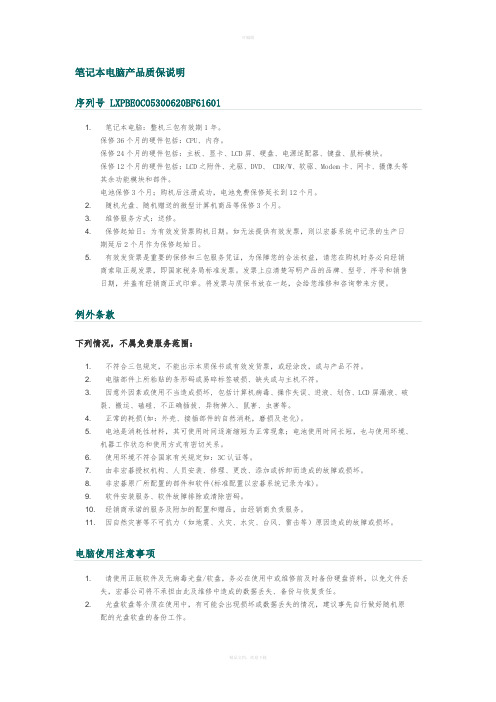
笔记本电脑产品质保说明序列号 LXPBE0C05300620BF616011. 笔记本电脑:整机三包有效期1年。
保修36个月的硬件包括:CPU、内存。
保修24个月的硬件包括:主板、显卡、LCD屏、硬盘、电源适配器、键盘、鼠标模块。
保修12个月的硬件包括:LCD之附件、光驱、DVD、 CDR/W、软驱、Modem卡、网卡、摄像头等其余功能模块和部件。
电池保修3个月;购机后注册成功,电池免费保修延长到12个月。
2. 随机光盘、随机赠送的微型计算机商品等保修3个月。
3. 维修服务方式:送修。
4. 保修起始日:为有效发货票购机日期。
如无法提供有效发票,则以宏碁系统中记录的生产日期延后2个月作为保修起始日。
5. 有效发货票是重要的保修和三包服务凭证,为保障您的合法权益,请您在购机时务必向经销商索取正规发票,即国家税务局标准发票。
发票上应清楚写明产品的品牌、型号、序号和销售日期,并盖有经销商正式印章。
将发票与质保书放在一起,会给您维修和咨询带来方便。
下列情况,不属免费服务范围:1. 不符合三包规定,不能出示本质保书或有效发货票,或经涂改,或与产品不符。
2. 电脑部件上所粘贴的条形码或易碎标签破损、缺失或与主机不符。
3. 因意外因素或使用不当造成损坏, 包括计算机病毒、操作失误、进液、划伤、LCD屏漏液、破裂、搬运、磕碰、不正确插拔、异物掉入、鼠害、虫害等。
4. 正常的耗损(如:外壳、接插部件的自然消耗,磨损及老化)。
5. 电池是消耗性材料,其可使用时间逐渐缩短为正常现象;电池使用时间长短,也与使用环境、机器工作状态和使用方式有密切关系。
6. 使用环境不符合国家有关规定如:3C认证等。
7. 由非宏碁授权机构、人员安装、修理、更改、添加或拆卸而造成的故障或损坏。
8. 非宏碁原厂所配置的部件和软件(标准配置以宏碁系统记录为准)。
9. 软件安装服务、软件故障排除或清除密码。
10. 经销商承诺的服务及附加的配置和赠品,由经销商负责服务。
联想ThinkPad笔记本说明书

笔记本产品执行标准GB/T 9813.2-2016T14 Gen 2 / T15 Gen 2 P14s Gen 2 / P15s Gen 2* 适用于特定型号* Lenovo USB-C to VGA Adapter* Lenovo USB-C to DisplayPort Adapter* Lenovo HDMI to VGA Adapter仅限 Intel 型号* 适用于特定型号智能读卡器HDMI™USB 3.2USB 3.2Thunderbolt™ 4) Intel:AMD:(NFC1Nano SIM* 适用于特定型号智能读卡器HDMIUSB 3.2USB 3.2Thunderbolt™ 4)(NFCNano SIMCommercial VantageCommercial Vantage设置、智能助手、更新、WiFi 安全、支持和保修智能冷却通过 Windows 电池滑块调整 Lenovo 智能冷却,尽可能做到电池寿命、计算机性能和风扇速度的良好平衡。
USB 传输速率请阅读《用户指南》中的 USB 传输速率声明。
要访问《用户指南》,请访问https://。
安全信息塑料袋声明危险:塑料袋具有危险性。
请将塑料袋放在婴儿和儿童接触不到的位置,以避免窒息危险。
常规电池声明(适用于特定型号)危险:Lenovo 提供的用于产品的电池已经过兼容性测试,并应该仅用核准的部件进行更换。
非Lenovo 指定的电池或经过拆卸或改装的电池不在保修范围之内。
电池使用不当或错误操作可能导致电池过热、漏液或爆炸。
为避免可能造成的伤害,请注意以下几点:请勿打开、拆开或维修任何电池。
请勿挤压或刺穿电池。
请勿使电池短路、接触水或其他液体。
使电池远离儿童。
使电池远离火源。
如果电池损坏,或发现从电池中流出异物或电池引线上堆积异物,请停止使用电池。
请在室温下存放可充电电池或含有可充电电池的产品,并将电池电量充至大约 30% 到 50%。
联想 ThinkPad T470s安全、保修和设置指南

第一版(2017 年 2 月) © Copyright Lenovo 2017.有限权利声明:如果数据或软件依照通用服务管理(GSA )合同提供,则其使用、复制或披露将受到 GS-35F-05925 号合同的约束。
安全、保修和设置指南ThinkPad T470s产品执行标准:GB/T 9813-2000关键 Web 资源支持:/用户论坛:https:/// 产品文档:/UserManualsPN: SP40J65600 Printed in China打开包装ThinkPad ® 计算机电源线交流电源适配器文档注:您的计算机可能未附带 Windows ® 全套恢复光盘或 U 盘。
要恢复 Microsoft ®Windows 操作系统,请参阅《用户指南》中的恢复信息。
有关其他信息,请参阅本文档后面的“访问《用户指南》”。
初始设置 1.将电源线连接到交流电源适配器,再将交流电源适配器连接到您计算机上的电源接口 ,然后将电源线插入正确接地的交流电源插座 。
确保所有电源线接头均正确并且完全地插入到插座。
2. 按电源按键以开启计算机。
然后,按照屏幕上的说明完成初始设置。
控制装置和指示灯摄像头* 麦克风*屏幕(多点触控/非触控) 电源按键指纹读取器*NFC 标志* 轨迹板TrackPoint ® 按键带指示灯的 CapsLock 键 带 Fn 锁定指示灯的 Esc 键 带扬声器静音指示灯的 F1 键 带麦克风静音指示灯的 F4 键 TrackPoint 指点杆 * 某些型号配备。
访问《用户指南》《用户指南》中包含有关计算机的详细信息。
要访问《用户指南》,请执行以下操作:Windows 10:1. 打开“开始”菜单,然后单击 Lenovo Companion 。
2. 从支持部分中单击查看用户指南。
Windows 7:1. 从 Windows 桌面上,单击开始,然后单击帮助和支持。
ThinkPad X1 Carbon(20A7和20A8)保修与维护指南V3.0

瑞典
08-477-4420 077-117-1040(保修服务和技术支持)
(瑞典语)
瑞士
0800-55-54-54(保修服务和技术支持)
(德语、法语和意大利语)
台湾
0800-000-702(普通话)
泰国
001 800 4415 734 (泰语和英语)
土耳其
0212 336 03 66 00800 448 825 165(土耳其语) (土耳其语)
国家或地区 电话号码
非洲
南非:0800110756(英语、南非荷兰语) 中非:请联系最近的 Lenovo 业务合作伙伴
阿尔及利亚 +33 6 7348 1739(法语和英语)
阿根廷
0800-666-0011(西班牙语)
澳大利亚 1800 041 267(英语)
奥地利
01-24592-5901(德语)
立陶宛
El Haceb S.A.L:00 961 1771 300 +370 5 278 66 00
利比亚 卢森堡
+33 6 7348 1739(法语和英语) +352 360 385 222 (法语)
中国澳门特 0800-807 / (852) 3071-3559 别行政区 (广东话、英语和普通话)
联想 ThinkPad T560 和 P50s安全、保修和设置指南
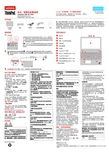
安全、保修和设置指南ThinkPad T560 和 P50s/产品执行标准:GB/T 9813-2000Lenovo®电子版手册... 为了更绿色的地球!有关详细的产品信息,请参阅电子版《用户指南》,网址为:/UserManualsPN: SP40K04912Printed in China打开包装ThinkPad®计算机电池电源线交流电源适配器文档注:您的计算机未随附 Windows®恢复光盘,而是由 Microsoft® Windows 操作系统提供从可能使计算机无法正常运行的大部分软件状况中恢复正常所需的一切。
为提高安全性并帮助您从更极端的问题中恢复正常,请尽快使用 Windows 的“Create Recovery Media”功能制作您自己的恢复盘。
妥善存放您的恢复盘,以备在数据严重损坏或发生硬盘故障时恢复正常。
有关详细信息,请参阅电子版《用户指南》中的“恢复概述”。
初始设置1. 安装电池。
此系统仅支持专为此特定系统设计并由 Lenovo 或授权生产厂制造的电池。
此系统不支持非授权电池或为其他系统设计的电池。
如果安装的是非授权电池或为其他系统设计的电池,则系统将无法充电。
注意:Lenovo 对于非授权电池的性能和安全性不承担任何责任,并且对于因使用此类电池所致的故障或损坏不提供任何保修。
2. 将电源线连接到交流电源适配器,再将交流电源适配器连接到您计算机上的电源接口,然后将电源线插入正确接地的交流电源插座。
确保所有电源线接口都牢固并且完全插入到插座。
3. 按电源按键可开启计算机。
然后,按照屏幕上的说明完成初始设置。
控件和指示灯麦克风*摄像头*屏幕(多点触控/非触控)电源按钮指纹读取器*轨迹板TrackPoint®按键具有 Fn 锁定指示灯的 Fn 键TrackPoint 指点杆带扬声器静音指示灯的 F1 键带麦克风静音指示灯的 F4 键* 某些型号配备第一版(2016 年 2 月)© Copyright Lenovo 2016.有限权利声明:如果数据或软件依照通用服务管理(GSA)合同提供,则其使用、复制或披露将受到 GS-35F-05925 号合同的约束。
Thinkpad Tablet安全与保修指南
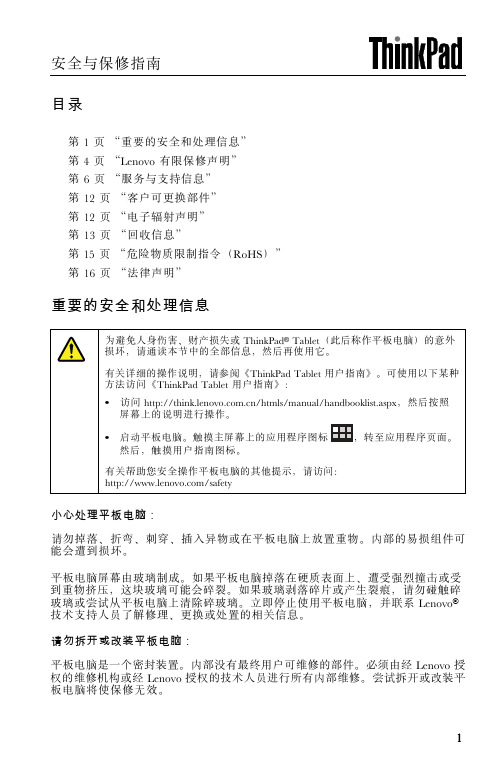
避免将平板电脑和充电器弄湿: • 请勿将平板电脑浸泡在水中或将其放在可能吸收水分或其他液体的位置。 • 请勿在室外使用 ThinkPad Tablet AC Charger。
请仅使用经过认可的充电方法: 可使用以下某种充电方法安全地为平板电脑的内部电池充电:
充电方法
平板电脑开启 (显示屏开启)
平板电脑关闭或处于屏幕锁 定方式 (显示屏关闭)
ThinkPad Tablet Dock(最快 经过认可 的充电方法)
经过认可
ThinkPad Tablet AC Charger 经过认可,但电池充电时速 经过认可 度将较慢
ThinkPad Tablet DC Charger 经过认可,但电池充电时速 经过认可 度将较慢
平板电脑上的 Micro USB 接 口与个人计算机或其他设备 上符合 USB 2.0 标准的 USB 接口之间的 USB 连接(最 慢的充电方法)
如果您的平板电脑包装中含有形成配套的头戴式或耳塞式耳机,则头戴式或耳塞 式耳机与平板电脑的组合已符合 EN 50332-1 规范。如果您使用其他头戴式或耳塞 式耳机,请确保其符合 EN 50332-1(条款 6.5 中的限制值)。如果使用不符合 EN 50332-1 规范的耳机,可能会由于其声压级别过高而造成危险。
Suplemento de Garantía para México
Este Suplemento se considera parte integrante de la Garantía Limitada de Lenovo y será efectivo única y exclusivamente para los productos distribuidos y comercializados dentro del Territorio de los Estados Unidos Mexicanos.En caso de conflicto, se aplicarán los términos de este Suplemento.
联想 ThinkPad S5 2nd Generation安全、保修和设置指南
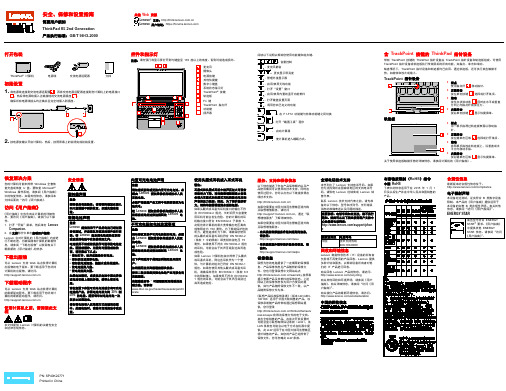
以下声明适用于美国加利福尼亚州的用 户。
加利福尼亚州高氯酸盐相关信息:
使用二氧化锰纽扣锂电池的产品可能含有 高氯酸盐。
高氯酸盐材料 - 可能需要采取特殊的处 理方法,请参阅 /hazardouswaste/perchl orate
使用头戴式耳机或入耳式耳机
警告:
耳塞式和头戴式耳机中的声压过大可能会 导致听力下降。将均衡器调整到最大音量 会增大耳塞式和头戴式耳机的输出电压和 声音的压力级别。因此,为了保护您的听 力,请将均衡器调整到合适的级别。
如果头戴式或耳塞式耳机接口的输出不符 合 EN 50332-2 规范,长时间开大音量使 用耳机可能会发生危险。您的计算机的耳 机输出接口符合 EN 50332-2 子条款 7。 此规范将计算机的最大宽带输出电压真有 效值限定为 150 毫伏。为了帮助保护您的 听力,避免造成听力下降,请确保您使用 的头戴式或耳塞式耳机符合 EN 50332-2 (条款 7 中的限制)即宽频特征电压 75 毫伏。如果使用不符合 EN 50332-2 规范 的耳机,可能会由于其声压级别过高而造 成危险。
访问《用户指南》
《用户指南》中包含有关计算机的详细信 息。要访问《用户指南》,请执行以下操 作: 1. 打开“开始”菜单,然后单击 Lenovo Companion。 2. 在支持部分中单击查看用户指南。 Lenovo 会对计算机的《用户指南》内容进 行不断改进。为确保拥有计算机的最新信 息,请参阅“下载出版物”以获取有关下 载最新的《用户指南》的信息。
内置可充电电池声明
危险
请勿尝试拆卸或更换内置可充电电池。必 须由 Lenovo 授权维修机构或技术人员 更换电池。
联想Think产品标准保修承诺
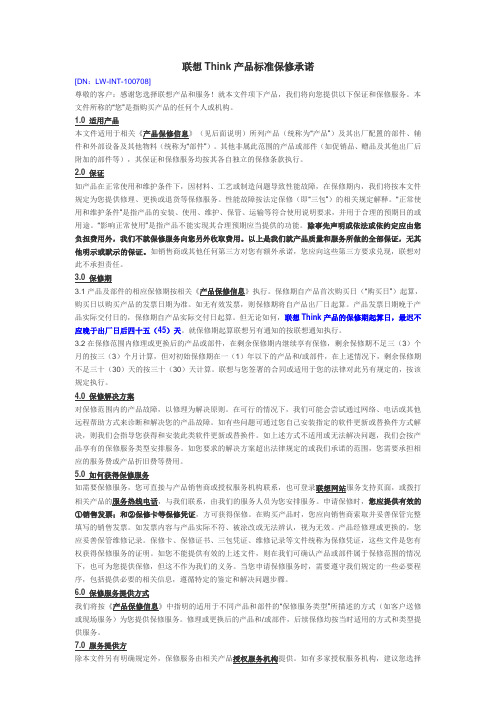
联想Think产品标准保修承诺[DN:LW-INT-100708]尊敬的客户:感谢您选择联想产品和服务!就本文件项下产品,我们将向您提供以下保证和保修服务。
本文件所称的“您”是指购买产品的任何个人或机构。
1.0 适用产品本文件适用于相关《产品保修信息》(见后面说明)所列产品(统称为“产品”)及其出厂配置的部件、辅件和外部设备及其他物料(统称为“部件”)。
其他非属此范围的产品或部件(如促销品、赠品及其他出厂后附加的部件等),其保证和保修服务均按其各自独立的保修条款执行。
2.0 保证如产品在正常使用和维护条件下,因材料、工艺或制造问题导致性能故障,在保修期内,我们将按本文件规定为您提供修理、更换或退货等保修服务。
性能故障按法定保修(即“三包”)的相关规定解释。
“正常使用和维护条件”是指产品的安装、使用、维护、保管、运输等符合使用说明要求,并用于合理的预期目的或用途。
“影响正常使用”是指产品不能实现其合理预期应当提供的功能。
除事先声明或依法或依约定应由您负担费用外,我们不就保修服务向您另外收取费用。
以上是我们就产品质量和服务所做的全部保证,无其他明示或默示的保证。
如销售商或其他任何第三方对您有额外承诺,您应向这些第三方要求兑现,联想对此不承担责任。
3.0 保修期3.1产品及部件的相应保修期按相关《产品保修信息》执行。
保修期自产品首次购买日(“购买日”)起算,购买日以购买产品的发票日期为准。
如无有效发票,则保修期将自产品出厂日起算。
产品发票日期晚于产品实际交付日的,保修期自产品实际交付日起算。
但无论如何,联想Think产品的保修期起算日,最迟不应晚于出厂日后四十五(45)天。
就保修期起算联想另有通知的按联想通知执行。
3.2在保修范围内修理或更换后的产品或部件,在剩余保修期内继续享有保修,剩余保修期不足三(3)个月的按三(3)个月计算,但对初始保修期在一(1)年以下的产品和/或部件,在上述情况下,剩余保修期不足三十(30)天的按三十(30)天计算。
联想 ThinkPad 安全与保修指南说明书
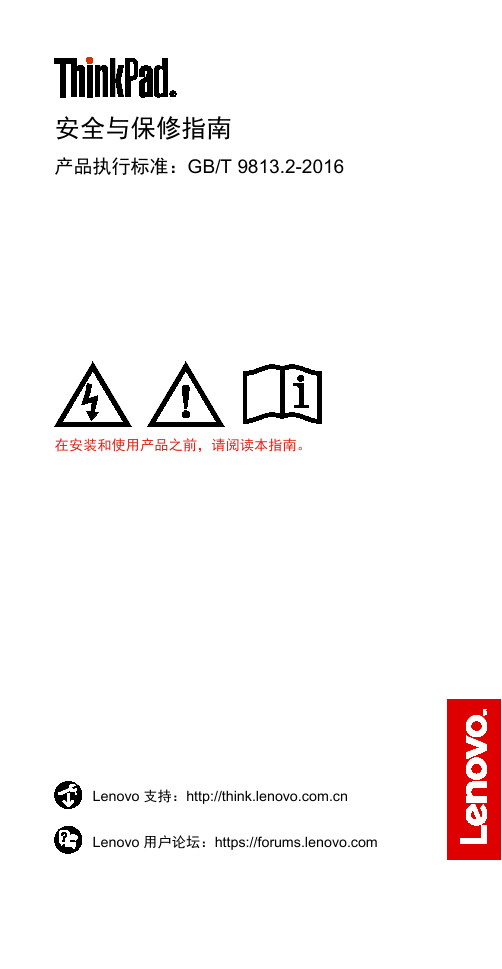
安全与保修指南产品执行标准:GB/T 9813.2-2016在安装和使用产品之前,请阅读本指南。
Lenovo 支持:Lenovo 用户论坛:https://访问《用户指南》《用户指南》中包含有关计算机的详细信息。
要访问《用户指南》,请执行以下操作:Windows 10:如果计算机预装了Lenovo Companion:1. 打开“开始”菜单,然后单击Lenovo Companion。
2. 单击支持→用户指南。
如果计算机预装了联想电脑管家:1. 打开“开始”菜单,然后单击联想电脑管家。
2. 单击右上角主菜单图标然后单击帮助说明→用户手册→使用说明书。
对于支持 Ubuntu®的型号:转至以下目录:/usr/share/doc/lenovo-docLenovo®不断改进计算机的《用户指南》。
有关下载最新版《用户指南》的信息,请参阅“下载出版物”。
下载出版物可从 Lenovo 支持网站下载计算机出版物的电子版,网址为:/恢复信息您的计算机可能未附带 Windows全套恢复光盘或恢复 U 盘。
要恢复Microsoft® Windows 操作系统,请参阅《用户指南》中的恢复信息。
安全信息塑料袋声明危险塑料袋具有危险性。
请将塑料袋放在婴儿和儿童接触不到的位置,以避免窒息危险。
常规电池声明危险Lenovo 提供的用于产品的电池已经过兼容性测试,并应该仅用核准的部件进行更换。
非Lenovo 指定的电池或经过拆卸或改装的电池不在保修范围之内。
电池使用不当或错误操作可能导致电池过热、漏液或爆炸。
为避免可能造成的伤害,请注意以下几点:•请勿打开、拆开或维修任何电池。
•请勿挤压或刺穿电池。
•请勿使电池短路、接触水或其他液体。
•使电池远离儿童。
•使电池远离火源。
如果电池损坏,或发现从电池中流出异物或电池引线上堆积异物,请停止使用电池。
请在室温下存放可充电电池或含有可充电电池的产品,并将电池充至大约 30% 到 50% 的电量。
ThinkPad Edge E330 和 E335 安全、保修和设置指南说明书

PN: 0C10241 Printed in China《安全、保修和设置指南》ThinkPad Edge E330 和 E335 Lenovo ® 电子版手册... 让地球更绿色!有关详细的产品信息,请参阅电子版用户指南,网址为: /htmls/manual/handbooklist.aspx打开包装ThinkPad ®计算机电池电源线交流电源适配器出版物注:未提供恢复光盘。
用于恢复出厂安装的文件和应用程序的所有内容都存储在您硬盘的 Lenovo_Recovery 分区上。
如果决定删除 Lenovo_Recovery 分区,请务必先创建一张恢复光盘。
有关更多信息,请参阅用户指南中的“恢复概述”。
有关打开计算机上提供的电子版用户指南的说明,请参阅“访问用户指南”。
初始设置说明 1. 安装电池。
此系统仅支持专为此特定系统设计并由 Lenovo 或授权生产厂制造的电池。
此系统不支持非授权电池或为其他系统设计的电池。
如果安装的是非授权电池或为其他系统设计的电池,则系统将无法充电。
注意:Lenovo 对于非授权电池的性能和安全性不承担任何责任,并且对于因使用此类电池所致的故障或损坏不提供任何保修。
2. 连接电源。
第二版(2012 年 10 月) © Copyright Lenovo 2012.有限权利声明:如果数据或软件依照通用服务管理(GSA )合同提供,则其使用、复制或披露将受到 GS-35F-05925 号合同的约束。
以开启计算机。
4. 按照屏幕说明配置操作系统以完成初始设置。
此过程将占用您几分钟。
用户指南中提供有关使用 ThinkPad 计算机的其他信息。
请参阅本文档后面的“访问用户指南”。
控件和指示灯集成摄像头功能键注:要使用 F1 至 F12 功能键,请直接按所需的键。
TrackPoint ®指点杆 电源状态指示灯 TrackPoint 按键 触摸板访问用户指南用户指南中包含有关计算机的详细信息。
ThinkPad 标准保修

保 修 不 适 用 于
4 Think 知行汇 | © 2014 Lenovo. All rights reserved.
非正规 过保 非正常状态 合理消耗 其他
无标志、水货、私改及无部件号、非 联想指定部件;
保修期限
产品的保修期限以购买的产品随机保卡上标注的保修期限为准。
保修起
始日期
单位客户
出厂日期加45天
个人客户
购机发票日期
3 Think 知行汇 | © 2014 Lenovo. All rights reserved.
保修范围
联想保修范围包括全部原厂配置的硬件部件(除特别说明外) 联想声明的保修不适用于下列情况: 使用不当
产品或部件超出保修期
温度、湿度、海拔、电流、电压等异 常变化
外壳、线路、电子元件正常老化
其他非产品自身质量问题引起故障
ThinkPad硬件保修
W 保修期 3年保修 T 3年/1年保修 出厂即获赠和保修期 相同的上门 X 3年/1年保修 出厂即获赠和保修期相 同的上门 Edge 1年保修
上门政策 上门范围 意外保护
标准保修服务
在产品免费保修期内
5天*9小时工作制
标准保修
1小时电话响应
第二工作日上门服 务(特定机型除外)
[注]:8ቤተ መጻሕፍቲ ባይዱ个城市第二天上门(不能确保完成维修,可以保证上门)
2 Think 知行汇 | © 2014 Lenovo. All rights reserved.
[注]:详细产品型号保修信息查询请登陆/cn查询。
5 Think 知行汇 | © 2014 Lenovo. All rights reserved.
联想ThinkPad P40 YogaS3、Yoga 460和 Yoga14安全、保修和设置指南

简要用户须知 ThinkPad P40 Yoga®、S3、Yoga 460 和 Yoga 14
/support 产品执行标准:GB/T 9813-2000
关键 Web 资源
Lenovo 支持:/support Lenovo 用户论坛:https:/// 产品文档:/UserManuals
中国的回收信息
合规性信息
可从以下网址获得最新的合规性信息: /compliance 注:上图以 2 级能效标贴模板为例进行说 明,具体规格型号、能效等级、产品类别和 典型能源消耗等信息请以包装箱或产品上 粘贴的实际能效等级标贴提供的信息为准, 也可登陆“中国能效标识网” 进行详细查 询。 2.如果您所购买机器的包装箱或者产品无 上图所示的标识,请您忽略此部分。 《微型计算机能源效率标识实施规则》 和 《微 型计算机能效限定值及能效等级》是国家发 展改革委员会所推行的能效标识制度,旨在 通过开发节能产品和有效的节能方式来保 护环境。通过使用符合能效标识制度要求的 产品可以减少电源消耗、有助于节省开支、 营造更清洁的环境并降低温室气体排放量。
联想很荣幸能为用户提供符合相应能效等 级设计要求的产品,也鼓励用户购买高能效 的产品。 当产品无任何外接电源相连时,此时电脑处 于零能耗状态。 有关能效标识制度的更多信息,请访问“中 国能效标识网” 。
安全信息
全球电话技术支持
本节列出了 Lenovo 支持电话号码。 如果您 无法找到所在国家或地区的支持电话号码, 请致电 Lenovo 经销商或 Lenovo 销售代 表。 联系 Lenovo 技术支持代表之前, 请先准备 好以下信息:型号和序列号、任何错误消息 的准确表述以及问题的描述。 重要说明: 电话号码如有更改, 恕不另行通 知。 始终可从以下网址获得客户支持中心的 最新电话列表: /support/phone 国家或地区 电话号码 中国 技术支持热线 400-100-6000
联想产品安全与保修指南.pdf_1694055213.0528517说明书
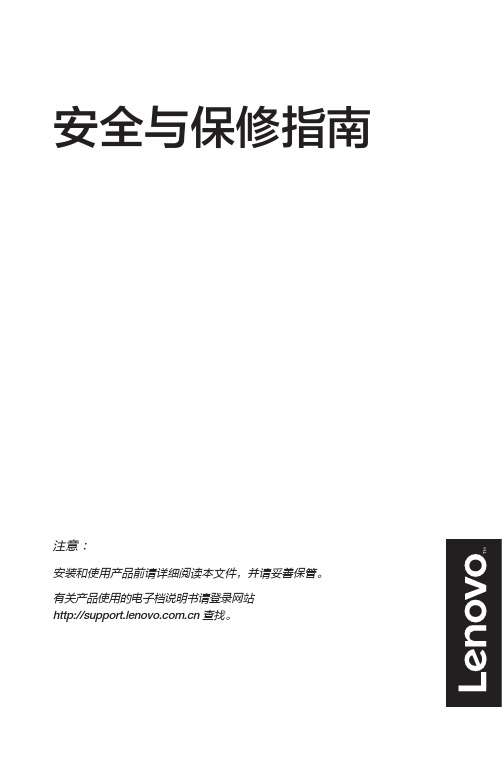
安全与保修指南注意:安装和使用产品前请详细阅读本文件,并请妥善保管。
有关产品使用的电子档说明书请登录网站查找。
欢迎您使用联想产品。
注意在使用本文件及其支持的产品前,请您务必先仔细阅读和了解本文件及用于支持本产品的《用户指南》,特别是其中的安全信息及附录的“通告”部分。
这会有助于您安全和正确地使用本产品。
用于支持本产品的《用户指南》,可在产品随附资料中和/或联想产品网站上找到。
要获取它们的电子版本,可访问联想产品网站相关产品支持服务站点,然后按照屏幕上的说明进行查询。
请务必仔细阅读: 上的电子档《安全与保修指南》中安全信息,避免电脑使用中错误的操作对电脑和人身造成的不必要损伤。
版权所有 © 联想集团所属企业 2009-2016 保留所有权利目录第一章重要安全信息 (1)需要立即采取措施的情况 (1)安全通则 (2)其他安全信息 (16)健康提示及其他注意事项 (17)第二章获取帮助和服务 (20)第三章保证(保修)声明 (21)联想产品标准保修承诺 (21)附录一合规和其他声明 (25)硬盘容量说明 (25)有害物质声明 (26)《废弃电器电子产品回收处理管理条例》提示性说明 (26)产品不同节能状态下的能耗说明(适用于扬天机型) (27)能源之星(ENERGY STAR)标识使用说明 (27)附录二通告 (29)声明 (29)商标和版权 (30)附录三保修卡 (31)附录四扬天拯救系统注意事项 (32)目录1第一章重要安全信息注意请首先阅读以下重要的安全信息。
这些信息可以帮助您安全地使用本文件支持的产品。
请遵循并保留产品附带的所有信息。
本文档中的信息并不改变您的购买协议或联想产品保证(保修)声明的条款。
有关更多信息,请参阅您的产品的保修文件。
产品保修文件可在本文件附录中找到。
根据产品的不同情况,您也可以在产品初次设置时查看产品附带的保证(保修)声明,也可以在联想产品网站产品支持服务页面查找。
联想 ThinkPad X270安全、保修和设置指南

X270安全、保修和设置指南产品执行标准:GB/T 9813-2000Lenovo®支持:/supportLenovo 用户论坛:https:///打开包装控制装置和接口1. 电源接口2. USB-C 接口3. HDMI TM 接口4. USB 3.0 接口5. 智能卡插槽*6. TrackPoint® 指点杆7. TrackPoint 按钮8.轨迹板9.NFC 标签*10. 麦克风* 11. 摄像头* 12. 电源按钮 13. 指纹读取器* 14. 安全锁插槽 15. 以太网接口 16. 多媒体读卡器插槽 17. Micro SIM 卡托* 18. Always On USB 接口19. 音频接口* 某些型号配备61011107891312访问《用户指南》《用户指南》中包含有关计算机的详细信息。
要访问《用户指南》,请执行以下操作:Windows 10:1. 打开“开始”菜单,然后单击Lenovo Companion。
2. 在支持部分中单击查看用户指南。
Windows 7:1. 从 Windows 桌面上,依次单击开始、帮助和支持。
随后将打开“Windows 帮助和支持”窗口。
2. 单击Lenovo User Guide。
Lenovo 不断改进计算机的《用户指南》。
为确保拥有计算机的最新信息,请参阅“下载出版物”以获取有关下载最新《用户指南》的信息。
下载出版物可从 Lenovo 支持 Web 站点获得计算机出版物的电子版本。
要下载适用于您的计算机的出版物,请访问:/UserManuals恢复声明您的计算机可能未附带 Windows®全套恢复光盘或恢复 U 盘。
要恢复Microsoft® Windows 操作系统,请参阅《用户指南》中的恢复信息。
有关其他信息,请参阅“访问《用户指南》”。
Printed in ChinaPN:SP40J65492第一版(2017 年 1 月)© Copyright Lenovo 2017.使用计算机之前,请阅读此文档此文档提供有关 Lenovo 计算机的关键性安全和法律法规信息。
联想 ThinkPad P50安全、保修和设置指南
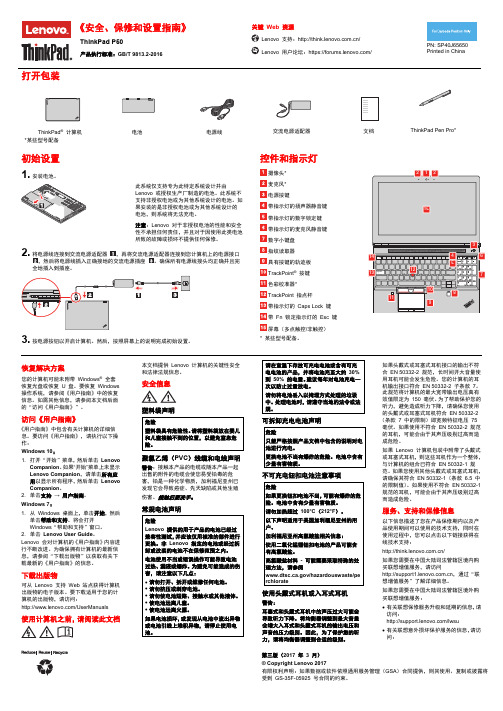
第三版(2017 年 3 月) © Copyright Lenovo 2017有限权利声明:如果数据或软件依照通用服务管理(GSA )合同提供,则其使用、复制或披露将受到 GS-35F-05925 号合同的约束。
《安全、保修和设置指南》ThinkPad P50产品执行标准:GB/T 9813.2-2016关键 Web 资源支持:/ 用户论坛:https:///PN: SP40J65650 Printed in China打开包装ThinkPad ® 计算机电池电源线交流电源适配器文档ThinkPad Pen Pro**某些型号配备初始设置 1. 安装电池。
此系统仅支持专为此特定系统设计并由Lenovo 或授权生产厂制造的电池。
此系统不支持非授权电池或为其他系统设计的电池。
如果安装的是非授权电池或为其他系统设计的电池,则系统将无法充电。
注意:Lenovo 对于非授权电池的性能和安全性不承担任何责任,并且对于因使用此类电池所致的故障或损坏不提供任何保修。
2. 将电源线连接到交流电源适配器,再将交流电源适配器连接到您计算机上的电源接口,然后将电源线插入正确接地的交流电源插座 。
确保所有电源线接头均正确并且完全地插入到插座。
3. 按电源按钮以开启计算机。
然后,按照屏幕上的说明完成初始设置。
控件和指示灯摄像头*麦克风* 电源按键带指示灯的扬声器静音键 带指示灯的数字锁定键 带指示灯的麦克风静音键 数字小键盘 指纹读取器 具有按键的轨迹板 TrackPoint ® 按键 色彩校准器* TrackPoint 指点杆 带指示灯的 Caps Lock 键 带 Fn 锁定指示灯的 Esc 键屏幕(多点触控/非触控) * 某些型号配备。
恢复解决方案您的计算机可能未附带 Windows ® 全套恢复光盘或恢复 U 盘。
要恢复 Windows 操作系统,请参阅《用户指南》中的恢复信息。
联想 ThinkPad X1 Carbon 5th安全、保修和设置指南

Carbon 5th 安全、保修和设置指南产品执行标准:GB/T 9813.2-2016Lenovo 支持:https://用户论坛:https://打开包装ThinkPad ® 计算机电源线和电源适配器文档ThinkPad WiGig Dock *以太网扩展适配器*Lenovo HDMI to VGA Adapter *功能部件红外摄像头(某些型号配备)•通过面部认证,安全地登录到计算机USB-C 接口•可充当电源接口•更快的数据传送速率•支持双向供电•支持视频输出•与Thunderbolt TM 3 兼容控制装置和接口1.MicroSD 卡插槽2.Micro SIM 卡插槽3.麦克风4.红外摄像头*5.传统摄像头*6.电源按钮7.指纹读取器8.安全锁插槽9.Always On USB 3.0 接口10.音频接口11.NFC 标志*12.轨迹板13.TrackPoint ® 按键14.TrackPoint 指点杆15.小型以太网接口16.HDMI TM 接口B 3.0 接口B-C TM 接口(与 Thunderbolt 3 兼容)/电源接口*某些型号配备891615101718访问《用户指南》《用户指南》中包含有关计算机的详细信息。
要访问《用户指南》,请执行以下操作:Windows 10:对于配备 Lenovo Vantage 的型号:1. 打开“开始”菜单,然后单击Lenovo Vantage。
2. 展开运行状况和支持,然后单击用户指南。
对于配备 Lenovo Companion 的型号:1. 打开“开始”菜单,然后单击Lenovo Companion。
2. 单击支持→用户指南。
如果计算机预装了联想电脑管家:1. 联想电脑管家。
2. 单击右上角主菜单图标帮助说明→用户手册→使用说明书。
Windows 7:1. 从 Windows 桌面上,单击开始,然后单击帮助和支持。
随后将打开“Windows 帮助和支持”窗口。
联想 ThinkPad S1和 ThinkPad Yoga 260安全、保修和设置指南
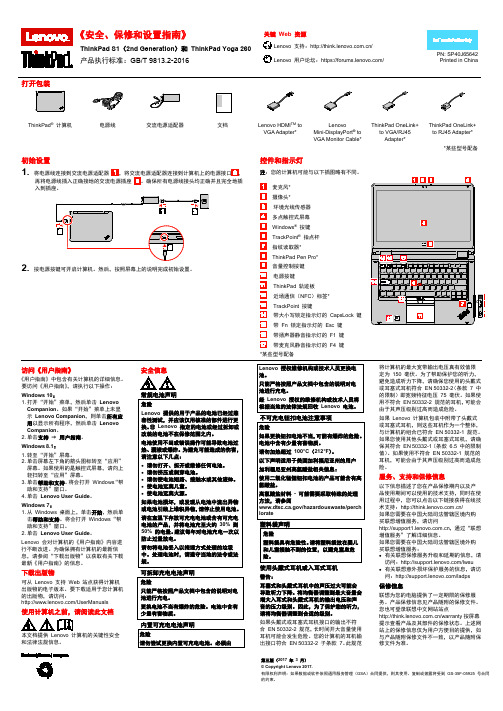
第三版(2017 年 3 月) © Copyright Lenovo 2017.有限权利声明:如果数据或软件依照通用服务管理(GSA )合同提供,则其使用、复制或披露将受到 GS-35F-05925 号合同的约束。
《安全、保修和设置指南》ThinkPad S1(2nd Generation产品执行标准:GB/T 9813.2-2016关键 Web 资源Lenovo 用户论坛:https:///PN: SP40J65642 Printed in ChinaThinkPad ® 计算机电源线交流电源适配器文档Lenovo HDMI TM toVGA Adapter*LenovoMini-DisplayPort ® toVGA Monitor Cable*ThinkPad OneLink+ to VGA/RJ45Adapter*ThinkPad OneLink+ to RJ45 Adapter**某些型号配备初始设置 1. 将电源线连接到交流电源适配器再将电源线插入正确接地的交流电源插座入到插座。
2. 按电源按键可开启计算机。
然后,按照屏幕上的说明完成初始设置。
控件和指示灯注麦克风* 摄像头* 环境光线传感器 多点触控式屏幕 Windows ® 按键 TrackPoint ® 指点杆 指纹读取器*ThinkPad Pen Pro* 音量控制按键 电源按键ThinkPad 轨迹板 近场通信(NFC )标签* TrackPoint 按键带大小写锁定指示灯的 CapsLock带 Fn 锁定指示灯的Esc 键带扬声器静音指示灯的 F1 键 带麦克风静音指示灯的 F4 键*某些型号配备访问《用户指南》《用户指南》中包含有关计算机的详细信息。
要访问《用户指南》,请执行以下操作: Windows 10:1. 打开“开始”菜单,然后单击 Lenovo Companion 。
联想 ThinkPad E460 and E465安全、保修和设置指南

含 TrackPoint 按键的 ThinkPad 指点设备
带有 TrackPoint 按键的 ThinkPad 指点设备由 TrackPoint 指点设备和轨迹板组成。可使用 TrackPoint 指点设备或轨迹板执行传统鼠标的所有功能,如指点、单击和滚动。
缺省情况下,TrackPoint 指点设备和轨迹板均已启用。通过轨迹板,还可执行某些触摸手势, 如旋转和放大或缩小。
重要说明:电话号码如有更改,恕不另行通 知。始终可从以下网址获得客户支持中心的 最新电话列表: /support/phone
国家或地区 中国
电话号码 技术支持热线 400-100-6000
回收和环境信息
Lenovo 鼓励信息技术(IT)设备的所有者 负责回收不再使用的设备。Lenovo 提供多 种计划和服务,以帮助设备所有者对他们的 IT 产品进行回收。
关键 Web 资源 Lenovo 支持: Lenovo 用户论坛:https:// 产品文档:/UserManuals
控件和指示灯
注意:请勿强行将显示屏打开到与键盘呈 135 度以上的角度。否则可能造成损坏。
加利福尼亚州高氯酸盐相关信息:
使用二氧化锰锂钮扣电池的产品可能含有 高氯酸盐。 高氯酸盐材料 - 可能需要采取特殊的处理 方法,请参阅 /hazardouswaste/perchlo rate
使用头戴式耳机或入耳式耳机
警告:
耳塞式和头戴式耳机中的声压过大可能会 导致听力下降。将均衡器调整到最大音量会 增大入耳式和头戴式耳机的输出电压和声 音的压力级别。因此,为了保护您的听力, 请将均衡器调整到合适的级别。
麦克风 摄像头 电源按键 TrackPoint® 指点杆 系统状态指示灯 指纹读取器 * TrackPoint 按键 轨迹板 具有 Fn 锁定指示灯的 Fn 键 功能键 * 某些型号配备
联想 ThinkPad L440 和L540安全、保修和设置指南
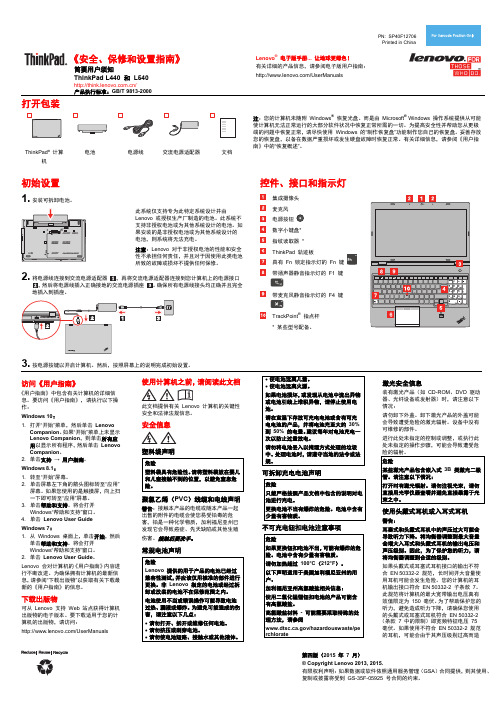
ThinkPad® 计算 机
电池
电源线
交流电源适配器
文档
注:您的计算机未随附 Windows® 恢复光盘。而是由 Microsoft® Windows 操作系统提供从可能 使计算机无法正常运行的大部分软件状况中恢复正常所需的一切。为提高安全性并帮助您从更极 端的问题中恢复正常,请尽快使用 Windows 的“制作恢复盘”功能制作您自己的恢复盘。妥善存放 您的恢复盘,以备在数据严重损坏或发生硬盘故障时恢复正常。有关详细信息,请参阅《用户指 南》中的“恢复概述”。
可拆卸充电电池声明
危险
只能严格按照产品文档中包含的说明对电 池进行充电。
更换电池不当有爆炸的危险。电池中来自有 少量有害物质。不可充电钮扣电池注意事项
危险
如果更换钮扣电池不当,可能有爆炸的危 险。电池中含有少量有害物质。 请勿加热超过 100°C(212°F)。 以下声明适用于美国加利福尼亚州的用 户。
《联想产品标准保修承诺》(版本 LW-GEN-140106)适用于中国大陆销售的 产品,该保修承诺随产品附带或通过联想 网站提供,您可登录 /htmls/other/ser viceList.aspx 获得该保修文件的电子文 档。某些全球销售的产品,在首次开机设 置时可能会显示联想有限保证条款 (LLW),该LLW条款也可能会以电子方式 在机器中提供,此LLW适用于在中国大陆 司法管辖区境外销售的产品,如您的产品 已经附带了保修文件,您可忽略此LLW条 款。
使用头戴式耳机或入耳式耳机
警告:
耳塞式和头戴式耳机中的声压过大可能会 导致听力下降。将均衡器调整到最大音量 会增大入耳式和头戴式耳机的输出电压和 声压级别。因此,为了保护您的听力,请 将均衡器调整到合适的级别。
- 1、下载文档前请自行甄别文档内容的完整性,平台不提供额外的编辑、内容补充、找答案等附加服务。
- 2、"仅部分预览"的文档,不可在线预览部分如存在完整性等问题,可反馈申请退款(可完整预览的文档不适用该条件!)。
- 3、如文档侵犯您的权益,请联系客服反馈,我们会尽快为您处理(人工客服工作时间:9:00-18:30)。
登陆/event/prom/free_protection/完成机器的注册
11 • 商用知行汇 | © 2012 Lenovo. All rights reserved.
意外保护使用流程Βιβλιοθήκη 当您的ThinkPad笔记本出现意 外损坏时: 您只需拨打联想Think报修热线 400-100-6000 ,或送修到当地 Think服务站(服务站查询网址 .c n/lenovo/wsi/index.html )。
19 • 商用知行汇 | © 2012 Lenovo. All rights reserved.
电话服务
Think产品服务热 线 400-100-6000周 一至周日 8: 30—17:30 400-690-8888周 一至周日 8: 30—17:30
电话报修
ThinkPad T/X/W/S系列高 端产品专线
电话保修分为服务热线服务和专线服务,您可根据自 己的需求完成致电,并通过电话咨询完成服务网点的 选择来完成保修或者其他服务
20 • 商用知行汇 | © 2012 Lenovo. All rights reserved.
微信服务
扫描二维码或直接添加联 想服务公众微信,随时随 地获取服务最新信息 选择不同回复方式,获得 最精准的服务: 回复0:人工咨询 回复1:全国服务网点 回复2:网上报修服务 回复3:联想服务热线 回复4:附近服务网点 回复5:绑定主机编号
剩余保修期在30(包含 30天)至90天之间的按 90天计算
剩余保修期不足30 天的按30天计算
三包的保修范围
保修范围包括电脑整机和所有随机硬件
保修不适用于
使用不当 非正规 过保
误用滥用、病毒、私改设置、液体注入、外 力挤压、堕落受损等 无标识、水货、私改及无部件号、非联想指 定部件 产品或部件超出保修期 因温度、湿度、海拔、电流、电压等异常变化 所导致的故障 其他非产品自身质量问题引起故障
备注:三包服务限于保修期之内
三包的保修期限
有发票 保修日 期核算
无发票
保修期自发票开具之日起。最迟不晚于产品 出厂后第四十五天,否则保修期的起算日为 出厂后第四十五天。
保修期的起算日为出厂后第四十五天。
产品的保修期限以该产品保修卡上标注的期限为准
产品修 理或更 换后
6 • 商用知行汇 | © 2012 Lenovo. All rights reserved.
14 • 商用知行汇 | © 2012 Lenovo. All rights reserved.
全球联保服务是为那些在非原 购买国用户所提供的保修服务
仅限于购买时拥有全球联保的机型:W/T/X/S
全球联保服务-原则
国外买 国内修
国内是否有维 修能力 避免非正常货 品 国外有无维修 能力 国内买国 外修 水货问题 上门方式 只保硬件 不保软件
步骤 3:点击网点,浏览此服务点所有联系信 息,完成保修或者其他服务
22 • 商用知行汇 | © 2012 Lenovo. All rights reserved.
人工智能服务
智能服务是联想开发 的一款24小时在线客 服系统,它不仅可以 为您提供最准确快捷 的保修服务,包括产 品咨询,使用困难等 等问题都可以在线咨 询解决
个人隐私 • 从产品中删 除所有受法 律保护的保 密文件和个 人信息
8 • 商用知行汇 | © 2012 Lenovo. All rights reserved.
Part 2. 意外保护
意外保护
液体意外泼溅
ThinkPad 意外保护
意外跌落或碰撞
• 保护您的资产 • 避免意外昂贵的维修费
ThinkPad严格按照三 包法规定: • 7天包退 • 15天包换
4 • 商用知行汇 | © 2012 Lenovo. All rights reserved.
三包服务介绍
我国的“三包”服务: 三包:对家用电器、微型计算机、家用视听设备等相关产品“修理、更换、退货责任规定”
外力挤压 异常电流冲击
不适用范围:外部组件、非出厂标配的部件、 人为原因或主观故意,被盗、 被抢或遗失,正常使用造成的损耗或损坏。
10 • 商用知行汇 | © 2012 Lenovo. All rights reserved.
ThinkPad意外保护获取流程
1、自2014年4月1日至2015年3月31日出厂的ThinkPad W,T,X,S系列三年标准保修机型的机 器,出厂日期100天内网上注册获赠三年意外保护。 2、自2014年4月1日至2015年3月31日出厂的ThinkPad Tablet, X,T,S系列一年标准保修机型 的机器及ThinkPad L系列三年标准保修机型的机器,出厂日期100天内网上注册获赠一年意外保 护(X系列12寸以下小本系列除外)。
非正常状态
其他
7 • 商用知行汇 | © 2012 Lenovo. All rights reserved.
三包服务注意事项
为保证您能得到更优质的服务,请注意:
发票依据 • 您应提供清 晰、完整和 准确的销售 发票和保修 卡
数据安全
• 备份产品中 包含的所有 程序和数据 或确保它们 的安全
仅限于购买时拥有全球联保的机型:W/T/X/S
国外买国内修-使用流程
如果您的机器是购于中国大陆以外的国家或地区,对产品已发生 的硬件故障需要在中国大陆进行硬件维修
步骤 1:请登录: https:///hom e/iws/regindex.do 完成ThinkPad全球联保的申请 步骤 2:联系附近的服务站,确 认服务站是否有能力维修产品 步骤 3:到店维修
登录/lenovo/向智能服务系统咨询保修事宜
23 • 商用知行汇 | © 2012 Lenovo. All rights reserved.
ThinkPad标准保修包含
三包服务 意外保护 全球联保 系统服务支持
2 • 商用知行汇 | © 2012 Lenovo. All rights reserved.
Part 1. 三包服务
服务
真正好的产品: 不只是产品质量好… 不只是产品设计好… 不只是用户体验好… 不只是品牌好… 还需要更好的售后服务!
17 • 商用知行汇 | © 2012 Lenovo. All rights reserved.
Part 4. 系统服务支持
系统服务支持
为满足不同用户对ThinkPad 服务的使用,我们设计并开 发了四种系统服务来帮助客 户完成保修流程
电话服务 微信服务
网络在线 服务 人工智能 服务
21 • 商用知行汇 | © 2012 Lenovo. All rights reserved.
网络在线服务
步骤 1:登录联想官网 /lenovo/w si/index.html选择服务网点 步骤 2:选择自己的城市,并选择自己最方便的服务网点
我们会根据损坏原因和程度,迅 速启动相应的维修或备件更换服 务
12 • 商用知行汇 | © 2012 Lenovo. All rights reserved.
Part 3. 全球联保
全球联保服务简介
国外买国内修 国内买国外修
全球 联保
全球联保是指:为消费者在非原 购买国对ThinkPad产品提供的保 修服务。
15 • 商用知行汇 | © 2012 Lenovo. All rights reserved.
提供相关购买 证明 此机型是否在 当地销售 以当地政策为 准
联系中国大陆的全球联保服务
免费服务热线: 800-810-3315 长途直拨号码: 86-10-82878860 工作时间: 星期一至星期五,8:30 – 17:30
16 • 商用知行汇 | © 2012 Lenovo. All rights reserved.
仅限于购买时拥有全球联保的机型:W/T/X/S
国内买国外修-使用流程
如果您的机器是在中国大陆购买,并需要在中国大陆以外 的国家或地区进行维修 步骤 1:登录 / en_US/productservice/iws.page查询您需要 享受保修服务的国家或地区的 服务中心联系方式 步骤 2:联系服务站确认是否 有维修此产品的能力 步骤 3:到店进行维修
修理
在保修期内,如产品正常使用当中发生性能 故障,我们将按本教材提供维修服务
更换
如果服务商确认产品故障无法通过修理解决, 您可凭服务商的维修记录要求更换产品。
退货
如果产品既不能修复也无法更换,您可要求 退货。
5 • 商用知行汇 | © 2012 Lenovo. All rights reserved.
